硬盘出现异响不一定损坏,但必须立即备份数据!首先判断异响类型:1.咔哒声或吱吱声可能是磁头或盘片问题,属严重故障;2.嗡嗡或震动声可能为电机老化或安装松动。接着检查连接是否牢固,重新插拔线缆;使用检测工具查看smart信息判断健康状况;排除软件频繁读写干扰;更换数据线电源线测试;确保硬盘安装稳固并清理灰尘。若上述方法无效且异响持续,则硬盘可能已坏,建议更换。避免硬盘损坏的方法包括良好散热、避免震动、定期碎片整理、避免频繁断电、使用可靠电源及定期检查smart信息。机械故障常伴随异响和性能下降,逻辑错误则无明显声音但可能出现文件系统损坏,可用chkdsk修复。硬盘出现坏道时,逻辑坏道可修复,物理坏道无法修复,少量不影响使用但需备份数据,坏道增多则应更换硬盘。重要数据应多重备份至云盘、移动硬盘或nas。
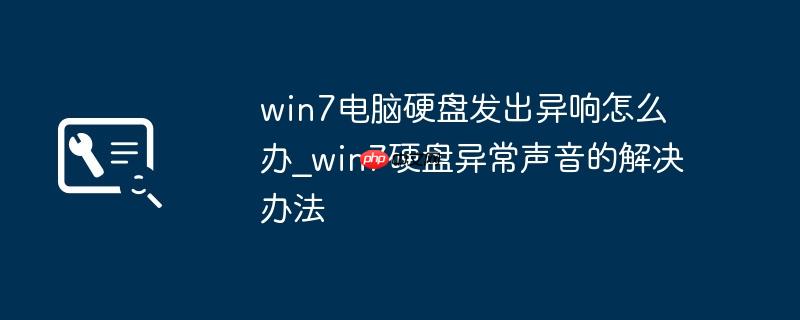
硬盘发出异响,通常预示着它可能要罢工了,但也别慌,有时候只是小问题。赶紧备份数据是第一要务!

解决方案

立即备份数据! 这是最重要的,不要抱侥幸心理,硬盘一旦彻底坏掉,数据恢复的代价非常高昂。

初步判断异响类型:
检查硬盘连接: 确认硬盘的数据线(SATA或IDE)和电源线连接是否牢固。松动的连接可能导致供电不稳定,进而产生异响。重新插拔一下试试。
软件检测: 使用硬盘厂商提供的检测工具(例如Seagate SeaTools、Western Digital Data Lifeguard Diagnostic)或者第三方软件(例如CrystalDiskInfo)检测硬盘的SMART信息。SMART信息可以提供硬盘的健康状况、温度、错误计数等数据,帮助判断硬盘是否即将损坏。
排除软件冲突: 有时候,某些软件的频繁读写操作也可能导致硬盘发出声音。尝试关闭一些不必要的程序,看看异响是否消失。
更换数据线和电源线: 劣质或者老化的数据线和电源线也可能导致硬盘工作异常。更换新的线缆试试。
检查硬盘安装: 确保硬盘安装在机箱内是稳固的,没有松动或者共振。可以用螺丝固定好。
尝试更换硬盘供电接口: 如果主板上有多个SATA供电接口,可以尝试更换一个。
清理灰尘: 机箱内部灰尘过多可能导致散热不良,影响硬盘的正常工作。清理机箱内部灰尘,特别是硬盘附近的灰尘。
如果以上方法都无效,并且异响持续存在,那么硬盘很可能已经损坏,建议更换新硬盘。
不一定。有些时候,硬盘在进行大量数据读写时,也会发出轻微的声音,这是正常的。但如果声音明显异常,并且伴随性能下降,那么就需要警惕了。
避免硬盘损坏的方法:
区分机械故障和逻辑错误,需要综合判断。
如果硬盘既有异响,又有逻辑错误,那么很可能既有机械故障,也有逻辑错误。此时,备份数据后,建议更换硬盘。
硬盘出现坏道,意味着硬盘的存储介质已经损坏。坏道分为逻辑坏道和物理坏道。
如果硬盘出现少量坏道,并且不影响正常使用,可以继续使用。但一定要备份重要数据,并密切关注硬盘的健康状况。如果坏道数量持续增加,或者影响到正常使用,建议更换硬盘。
不要把鸡蛋放在一个篮子里,重要数据一定要多重备份,云盘、移动硬盘、NAS都可以。
以上就是win7电脑硬盘发出异响怎么办_win7硬盘异常声音的解决办法的详细内容,更多请关注php中文网其它相关文章!

Windows激活工具是正版认证的激活工具,永久激活,一键解决windows许可证即将过期。可激活win7系统、win8.1系统、win10系统、win11系统。下载后先看完视频激活教程,再进行操作,100%激活成功。

Copyright 2014-2025 https://www.php.cn/ All Rights Reserved | php.cn | 湘ICP备2023035733号